VPN接続とは
・学外から、学内限定のWebサービス(図書館のデータベースや電子ジャーナル等)を安全に利用できるサービスです。同時接続者数の上限は500アカウントです。
※ 学内からは利用できません。
※ サービス利用には「教育情報アカウント」が必要です。
・接続方法は「トンネルモード」と「Webモード」の2種類ありますが、通常は「トンネルモード」をご利用ください。
※「トンネルモード」「Webモード」ともにWeb閲覧の機能のみ利用可能です。
VPNトンネルモード 接続方法
1.パソコンから接続する場合
下表からVPN接続を行うパソコンに対応するクライアントソフトをインストールしてください。
インストール手順は利用マニュアルを参照してください。
利用マニュアル Windows・Mac・Linux![]()
■Windows
| OSバージョン | 対応する「FortiClient」 インストーラー (クリックするとダウンロードが開始されます) |
| 64bit | FortiClient 6.4 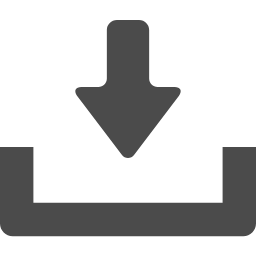 |
| 32bit版(2020年提供終了) | Forti Client 6.4 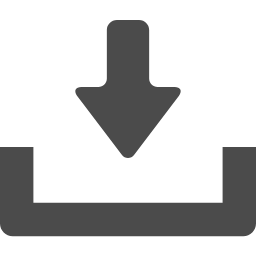 |
■Mac
| OSバージョン | 対応する「FortiClient」 インストーラー (クリックするとダウンロードが開始されます) |
| 14 Sonoma | FortiClient7.2.4 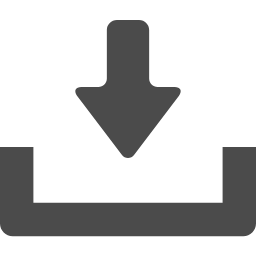 |
| 13 Ventura | FortiClient 7.2.0 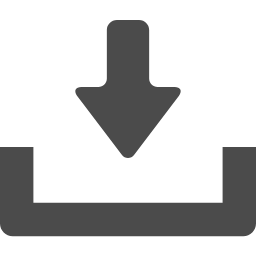 |
| 12 Monterey/11 Big Sur/10.15 Catalina | FortiClient 7.0.2 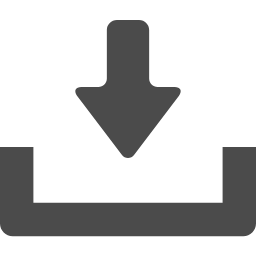 |
| 10.14Mojave | FortiClient 6.4 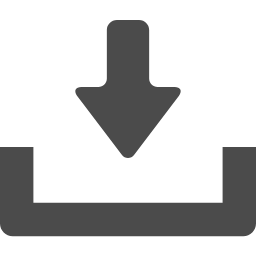 |
| 10.13 Hige Sierra | FortiClient 6.2 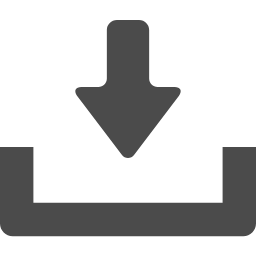 |
| 10.12 Sierra | FortiClient 6.0 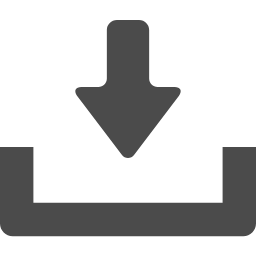 |
■Linux
| OSバージョン | 対応する「FortiClient」 インストーラー (クリックするとダウンロードが開始されます) |
| rpm | FortiClient 6.4 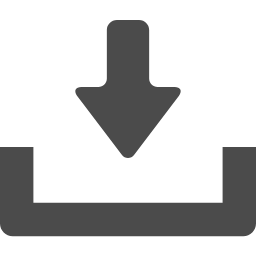 |
| deb | FortiClient 6.4 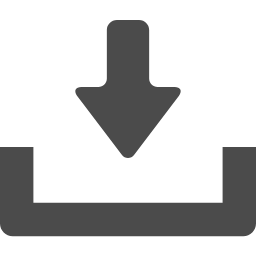 |
2.スマートフォンから接続する場合
VPN接続を行うスマートフォンに「FortiClient VPN」アプリをインストールしてください(App Store/Google Play ストアから)
インストール手順は利用マニュアルを参照してください。
利用マニュアル Android![]() iOS
iOS![]()
VPN Webモード 接続方法
ブラウザベースでのWeb閲覧のみが可能です。図書館の一部の情報検索等、Webモードに対応していないサイトがあります。画面表示がおかしくなる等あれば、「VPNトンネルモード」をご利用ください。

フルアクセス権限の申請について
「VPNトンネルモード」でWeb閲覧以外にFTPやSSHを行うなど、フルアクセスが必要な場合にご利用いただけます。
申請が許可された教育情報アカウントに対してフルアクセス権限が付与されます。
■申請資格
・専任教員
・研究のために専任教員から許可を得た学部生・大学院生・研究員
※ セキュリティや基本的なネットワークに関する知識、技術を身につけている方のみ申請することが可能です。
■申請方法
以下の申請フォームからご申請ください。フォームの回答にはMicrosoft365へのログインが必要です。
※学部生・院生・研究員の場合、事前に所属研究室教員から情報システム室へ連絡のあった者のみ申請可能です。
